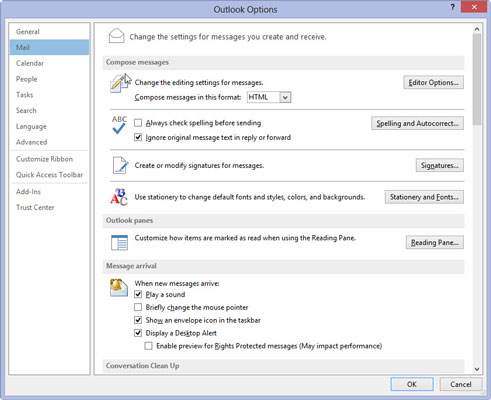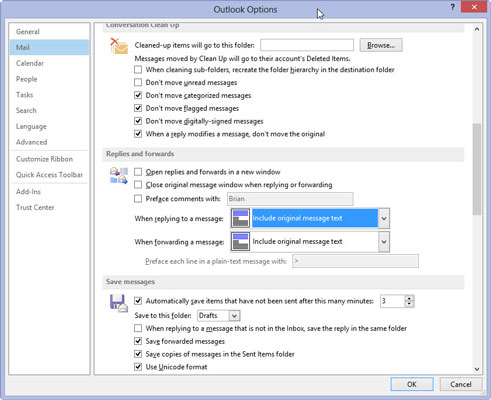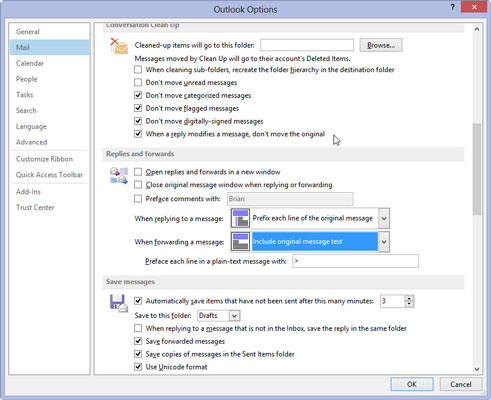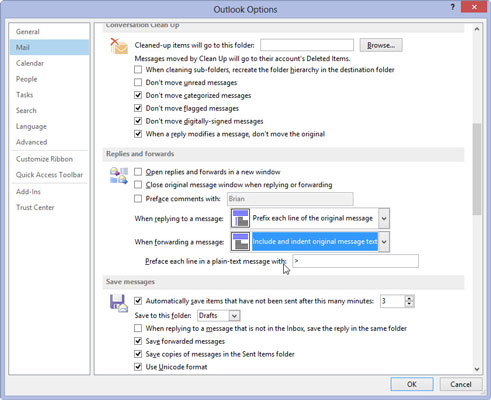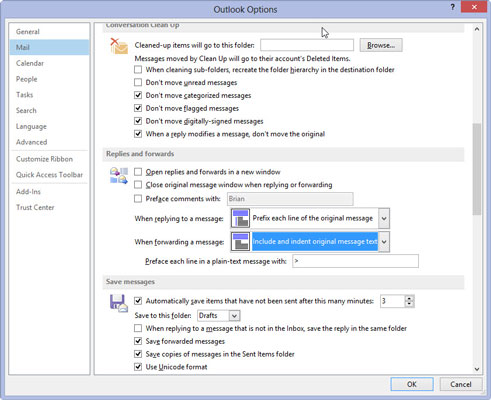Välj fliken Arkiv i menyfliksområdet och klicka på knappen Alternativ.
Dialogrutan Outlook-alternativ visas.
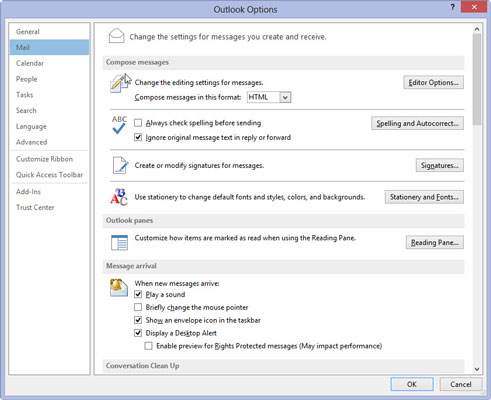
Klicka på knappen Mail i navigeringsfönstret till vänster.
Fönstret för e-postinställningar visas.
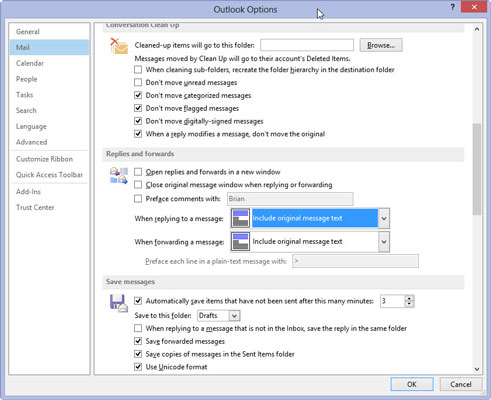
Rulla ned till avsnittet Svar och vidarebefordran och klicka på triangeln till höger i rutan När du svarar på ett meddelande.
En meny med alternativ rullar ner. När Outlook först installeras är Inkludera originalmeddelandetext standardalternativet. Diagrammet till vänster i menyn visar hur meddelandet kommer att läggas upp när du väljer varje alternativ.
Rulla ned till avsnittet Svar och vidarebefordran och klicka på triangeln till höger i rutan När du svarar på ett meddelande.
En meny med alternativ rullar ner. När Outlook först installeras är Inkludera originalmeddelandetext standardalternativet. Diagrammet till vänster i menyn visar hur meddelandet kommer att läggas upp när du väljer varje alternativ.
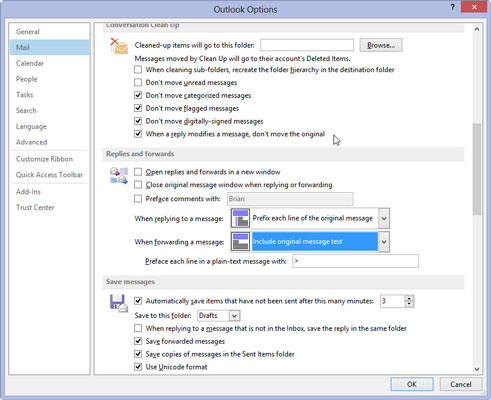
Välj den stil du föredrar att använda för svar.
När du gör ett val ändras det lilla diagrammet till vänster i menyn för att visa hur ditt val kommer att se ut. Om du inte gillar valet du har gjort, prova ett annat och se hur det ser ut i diagrammet.
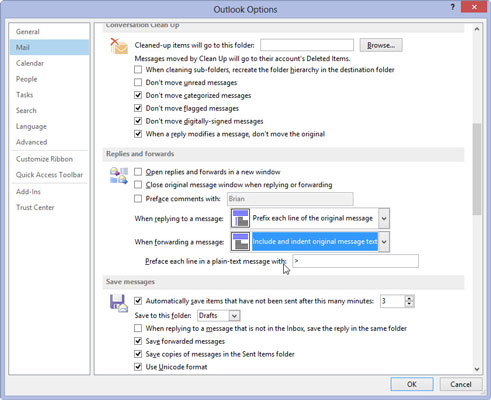
Klicka på triangeln till höger i rutan Vid vidarebefordran av ett meddelande.
Rutan Vid vidarebefordran av ett meddelande har ett val mindre än rutan När du svarar på ett meddelande, men de två menyerna fungerar på samma sätt. Dessutom har de båda det lilla diagrammet över sidlayouten till vänster.
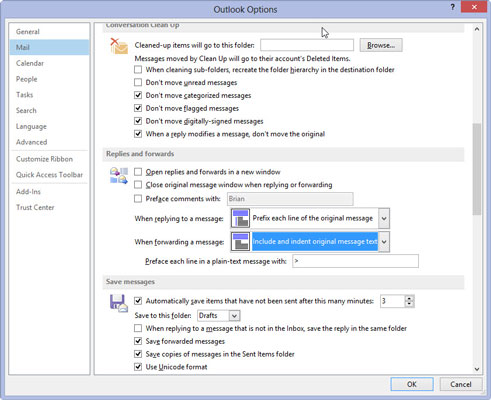
Välj den stil du föredrar att använda för att vidarebefordra meddelanden och klicka på OK.
Välj bara en; du kan alltid ändra det.
Dialogrutan Outlook-alternativ stängs. Du kan göra alla möjliga snygga, spännande och till och med användbara knep med e-post genom att dra fördel av Outlooks alternativ. Om de avancerade alternativen verkar förvirrande kan du enkelt ignorera dem. Klicka bara på knappen Svara och skriv ditt svar.